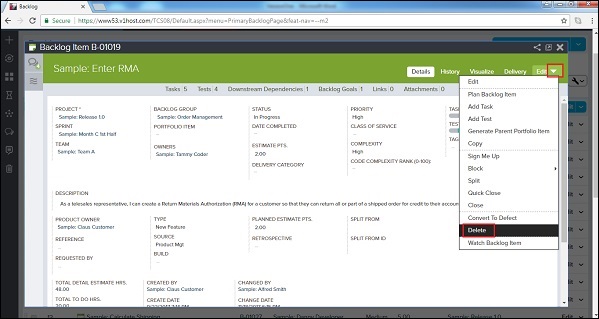VersionOne - कहानी संपादित करें
इस अध्याय में, हम सीखेंगे कि संस्करणऑन में कहानी को कैसे संपादित किया जाए। एक कहानी का संपादन कई कार्यों के होते हैं। एडिट स्टोरी फीचर के साथ, हम कहानी के विवरण को संशोधित कर सकते हैं, इसे बंद कर सकते हैं, इसे हटा सकते हैं, इसे वॉचलिस्ट में जोड़ सकते हैं, इसे मुद्दों या दोषों के साथ ब्लॉक कर सकते हैं, दोष में बदल सकते हैं, आदि। इस अध्याय में, हम चर्चा करेंगे कि कैसे जाना है। कहानी का विवरण संपादित करने, एक कहानी को बंद करने और एक कहानी को हटाने के बारे में।
कहानी विवरण संपादित करें
कहानी के विवरण को संपादित करते समय, उपयोगकर्ता शीर्षक, प्राथमिकता, अनुमान और निर्भरता सहित कहानी के विवरण को संपादित कर सकता है। केवल एक क्षेत्र जो अनधिकृत रहता है, वह कहानी की अनूठी पहचान है; इसे कभी भी बदला या बदला नहीं जा सकता।
कहानी संपादित करने के तीन तरीके हैं। तरीके नीचे दिए गए विकल्पों के रूप में वर्णित हैं -
विकल्प 1
शीर्षक, कहानी अंक, परियोजनाओं, प्राथमिकता, मालिक और आदेश को जल्दी से संपादित करने की सिफारिश की जाती है। कहानी संपादित करने के लिए विकल्प 1 में दिए गए इन चरणों का पालन करें।
उत्पाद नियोजक → बैकलॉग पर जाएं। यह बैकलॉग पेज खोलता है।
स्तंभ को संपादन योग्य बनाने के लिए पंक्ति पर डबल-क्लिक करें। स्तंभ दृश्य से केवल संपादन मोड में बदलता है।
एडिट करने के बाद सेव बटन पर क्लिक करें। यह संबंधित पंक्ति के सभी संशोधित विवरणों को सहेजता है।
निम्न स्क्रीनशॉट प्रदर्शित करता है कि विकल्प 1 को कैसे संपादित किया जाए -
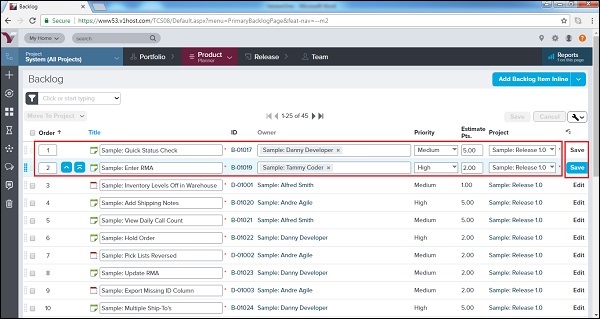
विकल्प 2
कहानी संपादित करने के लिए विकल्प 2 के तहत इन चरणों का पालन करें।
उत्पाद नियोजक → बैकलॉग पर जाएं।
प्रत्येक पंक्ति के अनुरूप मौजूद एडिट बटन पर क्लिक करें। यह कहानी विवरण को एडिट मोड में खोलेगा।
संपादन के बाद, सहेजें / सहेजें और देखें पर क्लिक करें। यह संबंधित कहानी के सभी संशोधित विवरणों को सहेजता है।
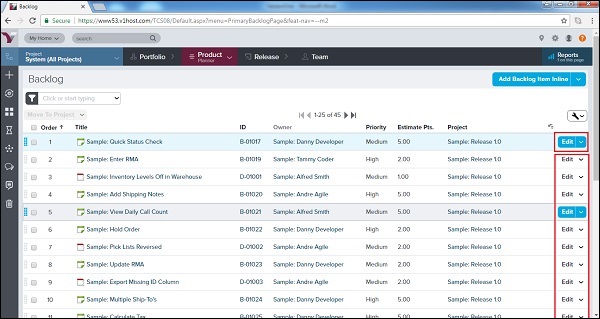
निम्न स्क्रीनशॉट दिखाता है कि संपादन की कार्यक्षमता का उपयोग कैसे करें -
विकल्प 3
Story Details पेज को खोलने के लिए Story Title / ID पर क्लिक करें।
फ़ील्ड के आगे पेंसिल आइकन पर क्लिक करने से फ़ील्ड संपादन योग्य हो जाता है।
उपयुक्त परिवर्तन करें और फिर कीबोर्ड पर Enter / Return दबाएँ। यह संबंधित क्षेत्र के संशोधित विवरण को बचाता है।
निम्नलिखित स्क्रीनशॉट कहानी विस्तार पृष्ठ पर संपादित कार्यक्षमता दिखाता है -

एक कहानी बंद करें
एक बार कहानी के सभी कार्य पूरे हो जाने के बाद, इसे स्प्रिंट में किए गए काम का दावा करने के लिए बंद किया जा सकता है। यदि आवश्यक हो तो एक बंद कहानी को बाद में फिर से खोला जा सकता है। इस खंड में, हम चर्चा करेंगे कि कहानी को कैसे बंद किया जाए।
कहानी को बंद करने से पता चलता है कि कहानी से जुड़े सभी काम पूरे हो चुके हैं।
एक बार कहानी बंद हो जाने पर, उपयोगकर्ता इसे फिर से खोल सकता है यदि भविष्य में अतिरिक्त परिवर्तन की आवश्यकता होती है।
Quick close कहानी की स्थिति को अद्यतन करता है और इसे एक क्लिक में बंद कर देता है।
किसी कहानी को बंद करने के कई तरीके हैं। हम नीचे दिए गए विकल्पों के रूप में चर्चा करेंगे।
विकल्प 1
प्रोडक्ट प्लानर पर जाएं → बैकलॉग ।।
प्रत्येक पंक्ति के अनुरूप मौजूद एडिट ड्रॉपडाउन पर क्लिक करें।
चुनते हैं Close या Quick Close जैसा कि नीचे स्क्रीनशॉट में दिखाया गया है:
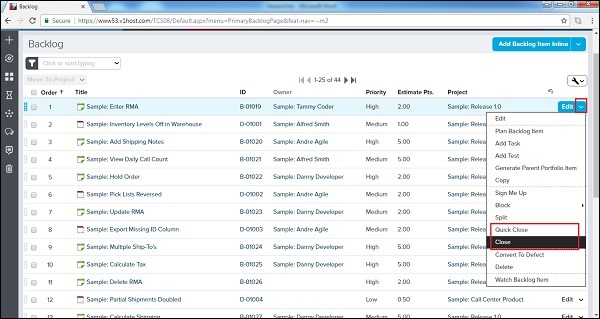
अगर कोई यूजर सेलेक्ट करता है Close, यह एक अतिरिक्त विंडो खोलता है। यहां, स्टेटस चुनें और क्लोज बैकलॉग आइटम बटन पर क्लिक करें जैसा कि नीचे स्क्रीनशॉट में दिखाया गया है -
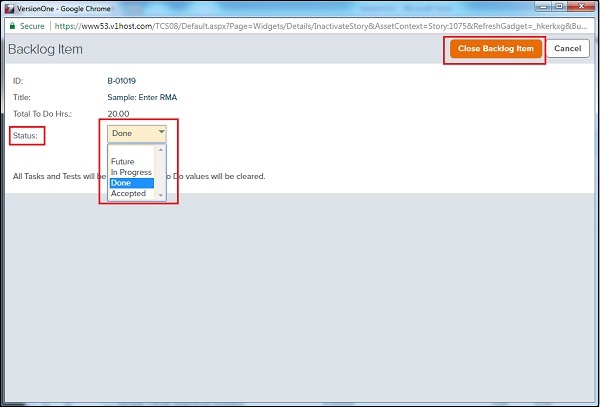
विकल्प 2
Story Details पेज को खोलने के लिए Story Title / ID पर क्लिक करें।
एडिट ड्रॉपडाउन पर क्लिक करें। यह सभी उपलब्ध विकल्पों को प्रदर्शित करता है।
चुनते हैं Close या Quick Close जैसा कि नीचे स्क्रीनशॉट में दिखाया गया है।
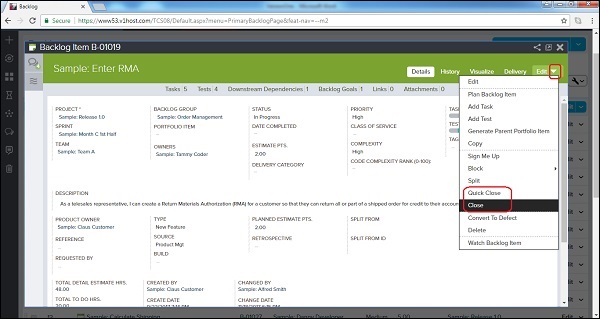
यदि कोई उपयोगकर्ता बंद का चयन करता है, तो यह एक अतिरिक्त विंडो खोलता है। यहां, एक स्थिति चुनें और फिर बंद करें बैकलॉग आइटम पर क्लिक करें। क्विक क्लोज विकल्प चुनने पर, यह सीधे कहानी को बंद कर देता है।
एक कहानी हटाएँ
हटाई गई कहानी को बाद में ट्रैक और विज़ुअलाइज़ नहीं किया जा सकता है। डिलीट आमतौर पर तब होता है जब किसी कहानी की जरूरत नहीं होती है या अगर वह डुप्लिकेट है। इस खंड में, हम एक कहानी को हटाने के बारे में चर्चा करेंगे।
यदि कोई कहानी त्रुटि या डुप्लिकेट में बनाई गई है, तो उसे हटा दिया जाना चाहिए। कहानी पर नज़र रखने के लिए, इसे हटाए जाने के बजाय बंद करना होगा।
एक कहानी को हटाना इसके सभी संदर्भों को छिपाता है।
यदि कोई स्टोरी डिलीट हो जाती है, तो लिंक, अटैचमेंट, टास्क या टेस्ट सेट जैसे चाइल्ड आइटम भी डिलीट हो जाते हैं।
निम्नलिखित एक कहानी को हटाने के लिए कदम हैं -
प्रोडक्ट प्लानर पर जाएं → बैकलॉग ।।
प्रत्येक पंक्ति के अनुरूप मौजूद एडिट ड्रॉपडाउन पर क्लिक करें। यह कार्रवाई करने के लिए उपलब्ध विकल्पों को प्रदर्शित करता है।
नीचे स्क्रीनशॉट में दिखाए अनुसार हटाएं चुनें -

यह डिलीट बटन के साथ कहानी का केवल पढ़ा हुआ विवरण खोलेगा। निचे दिखाए अनुसार डिलीट बटन पर क्लिक करें। जैसे ही बटन पर क्लिक किया जाता है, कहानी बैकलॉग आइटम से डी-लिस्ट हो जाती है और इसके सभी संदर्भ भी हटा दिए जाएंगे।
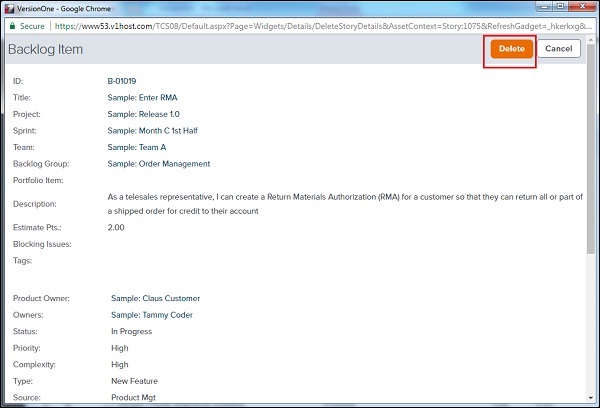
स्टोरी डिटेल पेज से कहानी को डिलीट करने के लिए ऊपर दिए गए समान चरणों का पालन किया जा सकता है।
कहानी का विवरण पृष्ठ खोलने के लिए कहानी शीर्षक / आईडी पर क्लिक करें।
संपादन ड्रॉपडाउन पर क्लिक करें और हटाएं चुनें।
यह डिलीट बटन के साथ कहानी का केवल पढ़ा हुआ विवरण खोलेगा। डिलीट बटन पर क्लिक करें।